我們在打印excel的時候,經常需要來設定打印區域,才能更好的打印我們所要的東西,而不是默認去分布,這樣容易導致自動分頁,內容脫節就不好看了。下面小編就為大家介紹如何快速美觀的設置打印區域、打印A4紙等。廢話不多說,我們開始。
步驟
1、以下圖編輯好的內容為例。
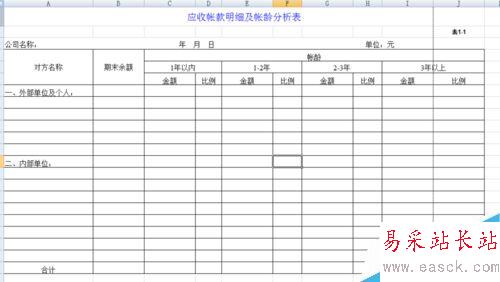
2、在excel左上角找到打印預覽符號點開。07版及以上的可以在左上角的小下三角圖標中找到,或者在打印中也有;03版的直接在文件菜單中就有。
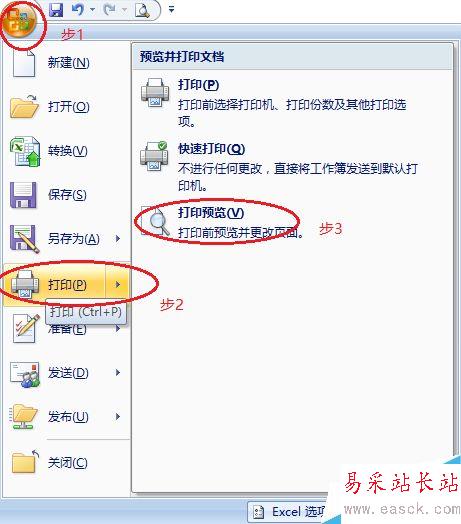
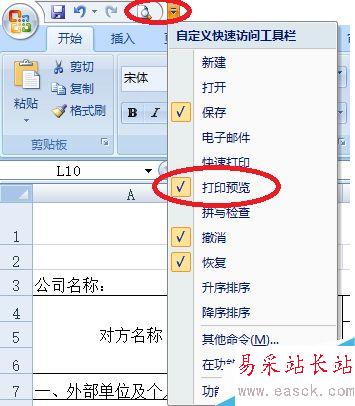
3、這時候我們看到圖紙的打印效果為2頁,效果不好。
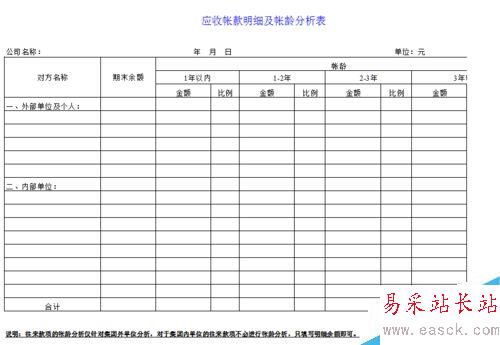

第一步:點開頁面設置。設置頁面方向、紙質大小一般是A4;縮放比例通常就保持默認,如果內容過多又想放在一頁中就可以調這個選項。改好后點確定。
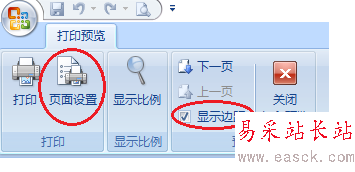
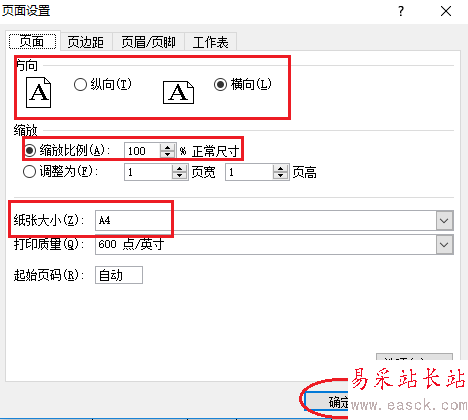
第二步:將顯示邊距打鉤。這時預覽中會出現6根虛線,左右各1,上下各2.其中左右的2根和上下靠中間的那2根是調整紙好、張邊距的,上下靠外的那2根是調整頁眉頁腳的。將鼠標放到虛線上回變成黑色雙箭頭,這時按住左鍵同時拖動,就可以調整虛線的位置了,調整虛線到合適的位置(盡量沾滿整個紙張為好)
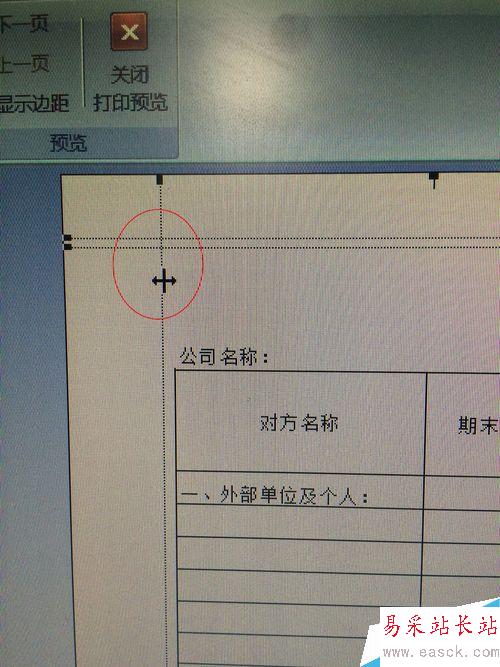
如果在虛線調到紙張最大時還無法放滿,則這時只需關閉打印預覽,調整excel中一些方框的長度,使得需要打印的部分全部在虛線左側即可。調整后再次打開預覽,確認是否調整合理。
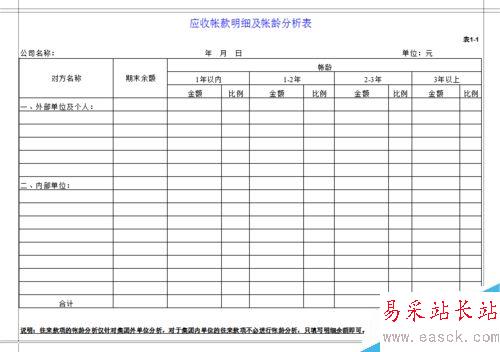
以上就是excel如何快速美觀地設置打印區域方法介紹,操作很簡單的,大家學會了嗎?希望能對大家有所幫助!
新聞熱點
疑難解答